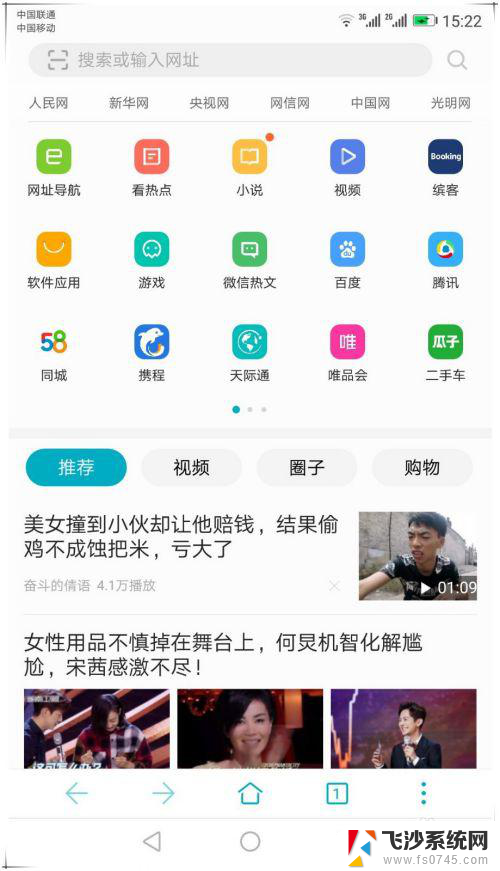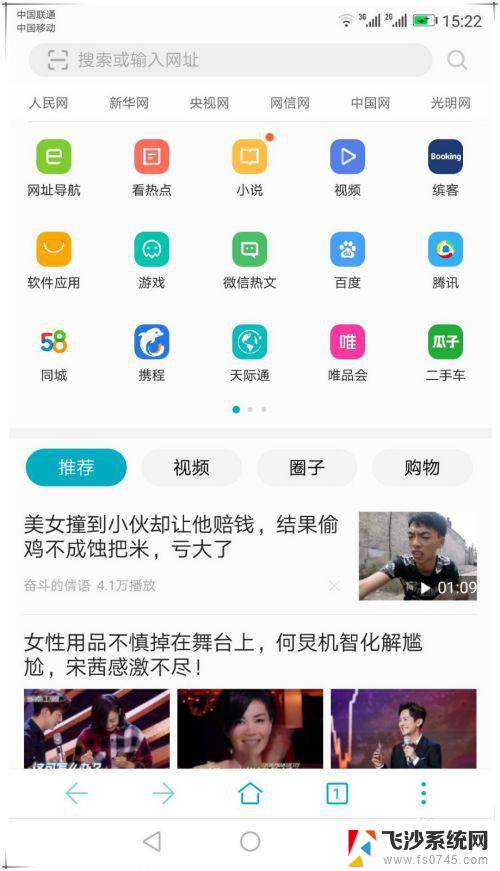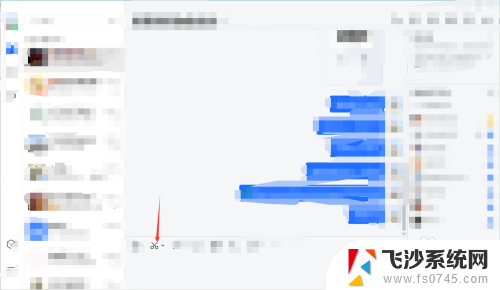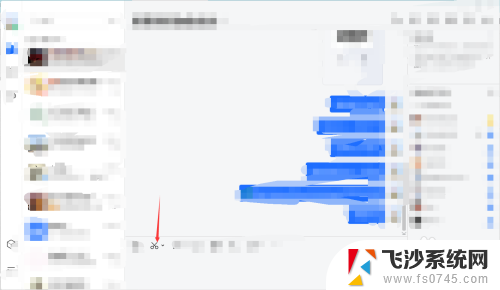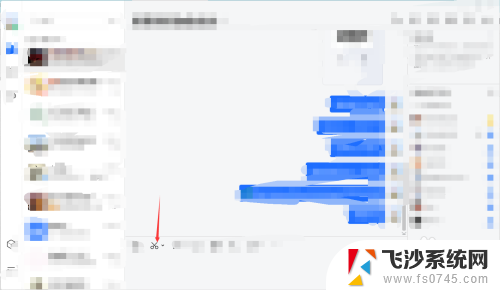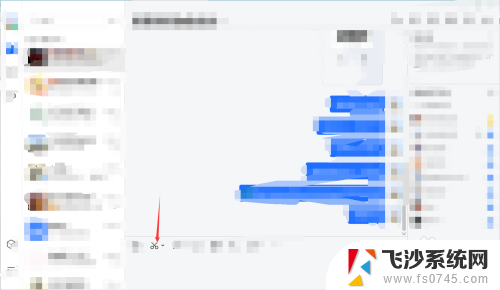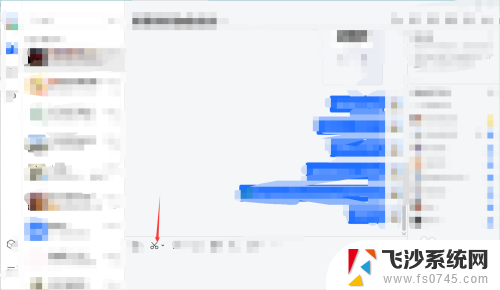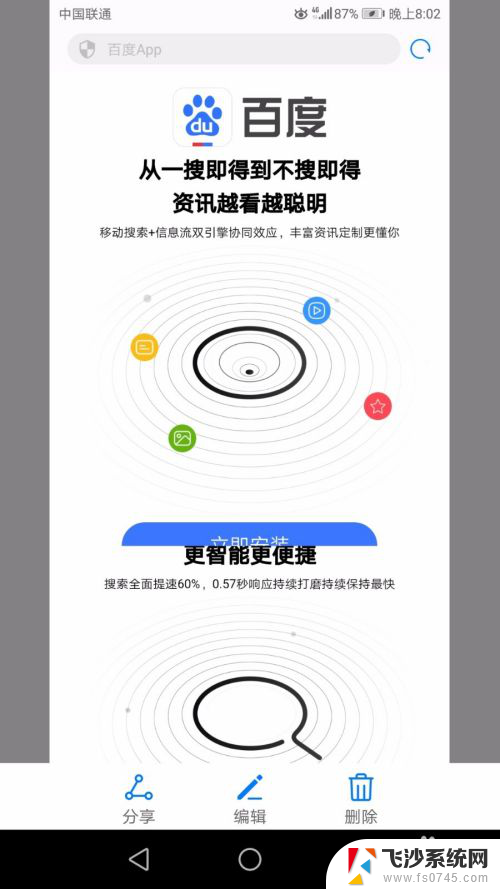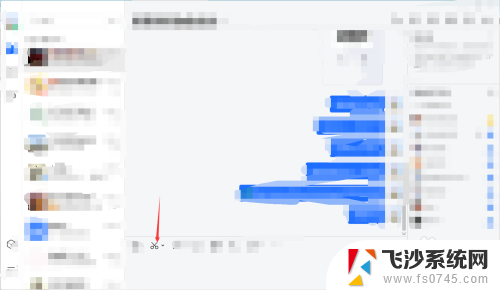怎样滑动屏幕截屏 如何在手机上实现滚动截屏功能
更新时间:2024-02-07 14:42:42作者:xtliu
如今在我们日常生活中,手机已经成为了我们必不可少的工具之一,而随着手机功能的不断升级,滑动截屏功能的出现让我们的手机使用体验更加便捷和高效。怎样才能在手机上实现滚动截屏呢?滚动截屏功能的实现对于我们来说有着怎样的意义呢?下面就让我们一起来探索一下吧。
操作方法:
1.为了演示,小编在这里打开一个可以滑动的网页。
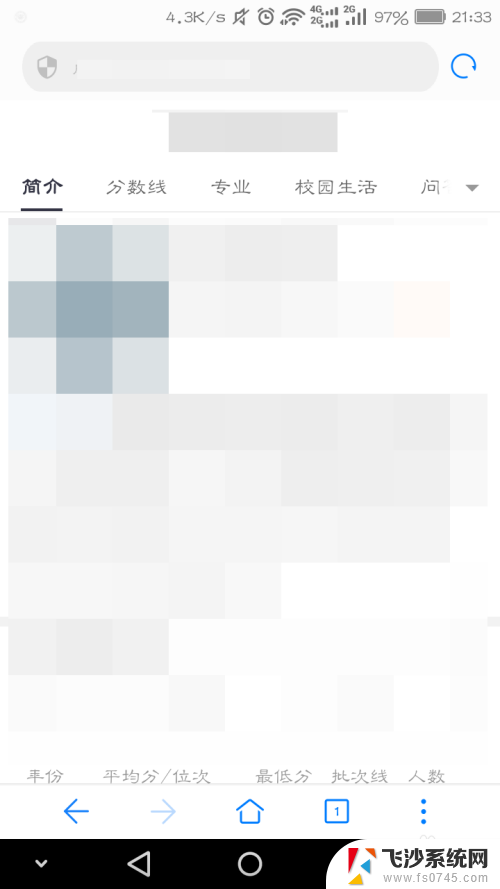
2.然后同时按住手机的电源键和下音量键。

3.或者可以拉下通知栏再切换到开关页面。
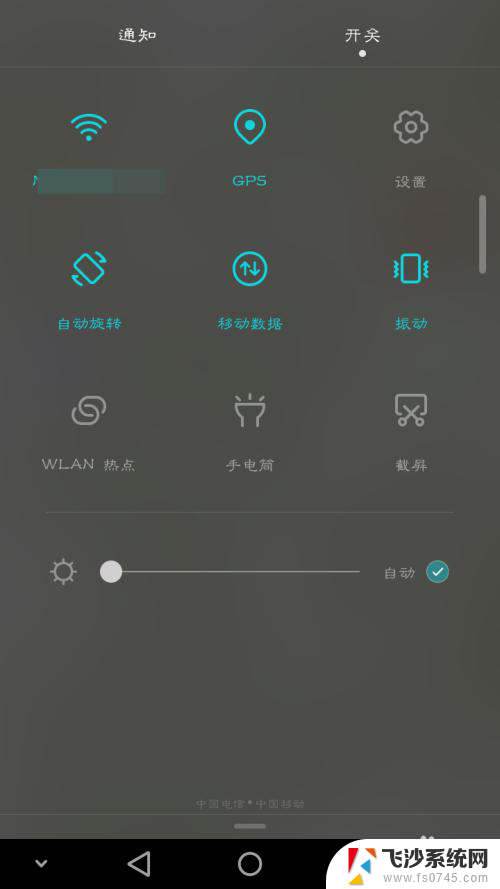
4.选择开关页面上的截屏这个选项。
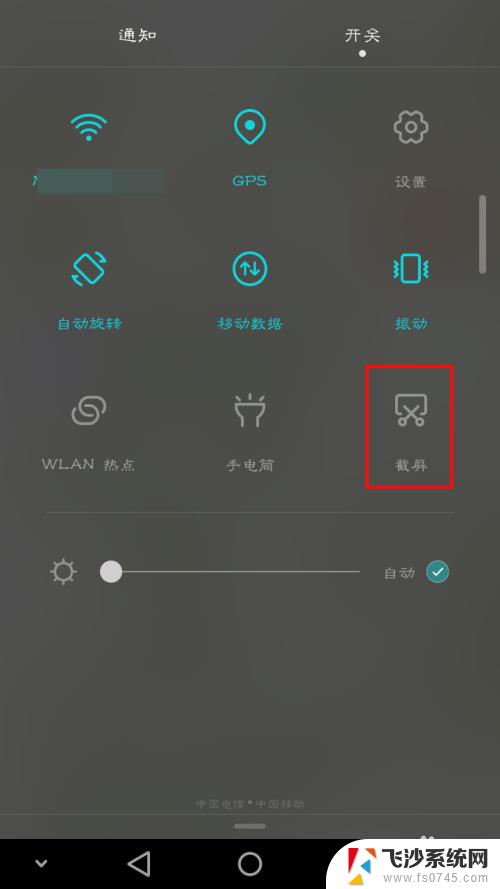
5.这样手机就会开始截图,不过这样截出来的图只是目前的屏幕图。想要让它进行滚动截屏需要点击一下截图页面右下角的滚动截屏处。
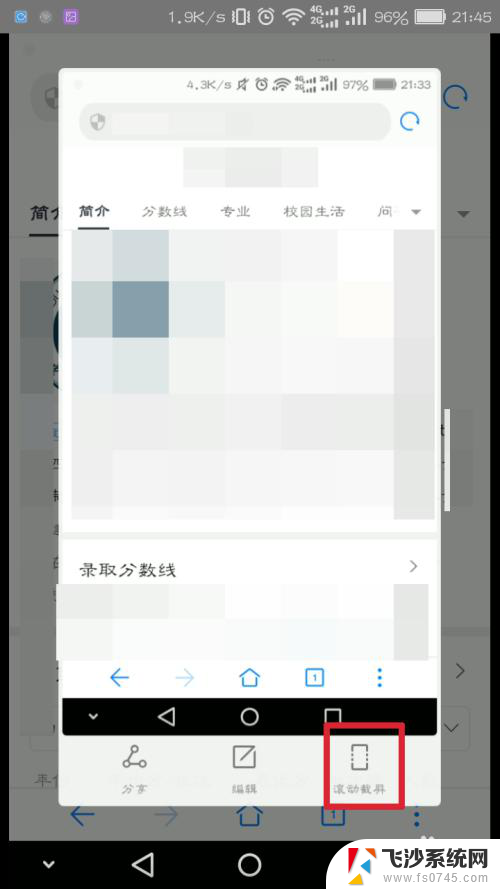
6.点击后就会开始进行滚动截屏,截到我们觉得可以的地方后再次点击一下屏幕就能停下来了。这时候手机就会自动把图片进行拼接,长图就截出来了。
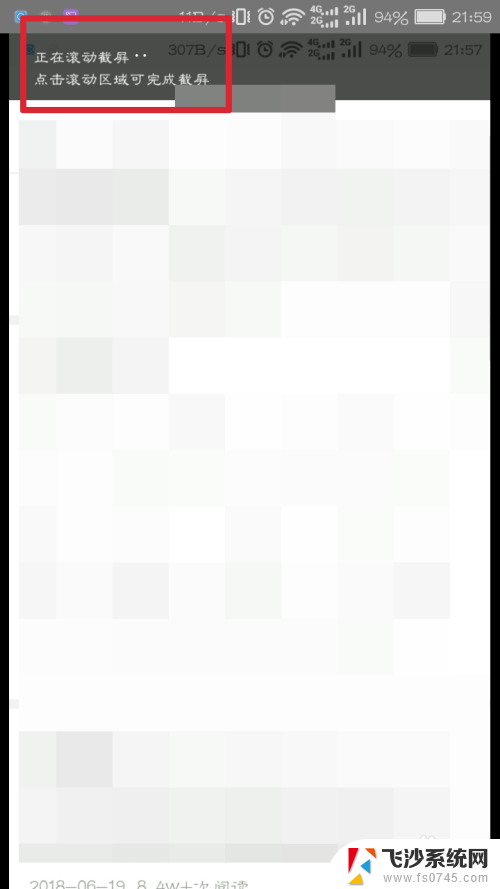
以上就是如何滑动屏幕截屏的全部内容,如果你遇到了这种情况,不妨试试按照小编的方法来解决,希望对大家有所帮助。